。。。。。

在西门子工业在线支持上,文件以 "zip" 格式提供下载。当解压缩zip文件时,一个带子目录和文件的主目录被创建。如果主目录包含一个格式为 "al.." (如 "al12") 的文件,那么它是一个库文件。
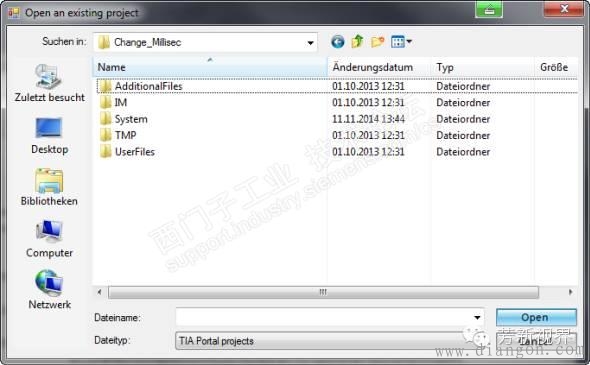
图.1
然而,在TIA Portal 中,不能用菜单 "文件 > 打开" 来打开扩展名为".al.."的库文件,因为仅能用该菜单打开项目。任何".al.."文件都不会在菜单中显示。
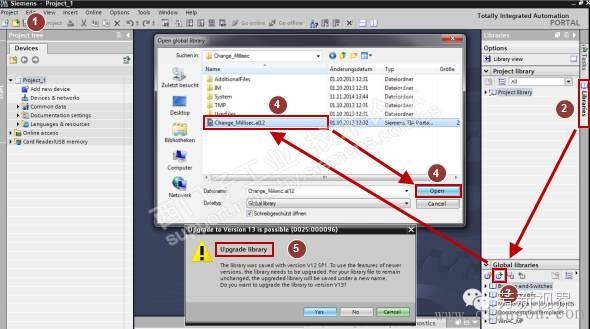
图.2
说明
打开库文件的步骤

图.3
1. 打开 TIA Portal.
2. 打开 "库" 任务卡.
3. 单击 "打开全局库" (有绿箭头的图标).
4. 选择库文件所在的路径(本例中"Change_Millisec.al12" ) ,并打开库.
5. 如果TIA Portal 的版本高于库的版本,会有"升级库"的消息弹出。遵照出现的指示。本例中,库名称具有扩展名 "_V13".
6. 库出现在 "全局库" 任务卡中。在库中,打开 "主模板" 目录.
使用拖放的方式复制需要的程序块到"项目树"的"程序块"文件夹中.
必要条件
TIA Portal 的版本必须至少等于库的版本。
例:
不能用TIA Portal V12打开al13文件。
可以用TIA Portal V12或V13打开al12文件。
创建环境
本截屏用 STEP 7 (TIA Portal) Professional V13创建。
